
Autant que nous aimons notre technologie, même les meilleurs appareils électroniques sont sujets aux bugs, aux bugs et aux plantages. Peut-être que votre HomePod ne répond pas du tout, que vous appuyiez sur l'écran ou que vous disiez « Hé, Siri ». Ou bien, il se peut simplement qu'il agisse un peu bizarrement, en disant qu'il ne peut pas se connecter à Internet alors que tout va bien.
Lorsque quelque chose ne va pas avec le HomePod mini, il faudra peut-être simplement le redémarrer. C'est un processus très simple et il existe plusieurs façons de redémarrer votre haut-parleur intelligent.
Si vous décidez de redémarrer le HomePod, cela prendra quelques minutes, alors donnez-lui un peu de temps. Lors du redémarrage, l'appareil ne pourra pas utiliser les commandes vocales. De plus, s'il fait office de hub HomeKit pour votre maison, vous risquez de perdre temporairement l'accès à vos appareils intelligents.
Le moyen le plus simple de redémarrer le HomePod est de débrancher l'appareil, puis de le rebrancher. Si vous faites cela, assurez-vous d'attendre au moins 10 secondes avant de rebrancher l'enceinte sur la prise électrique. Cela permet à tous les condensateurs du HomePod de drainer la charge restante et d'éviter tout dommage physique à ses composants.
Évidemment, ce n’est pas la solution la plus élégante. Faire cela trop souvent peut causer davantage de problèmes. Même si le HomePod ressemble à un simple appareil, il dispose d'un stockage interne, qui peut corrompre les fichiers si vous le débranchez.
La meilleure façon de redémarrer ou de réinitialiser votre haut-parleur intelligent Apple consiste à utiliser l'application Home sur votre iPhone. Voici ce que vous devez faire.
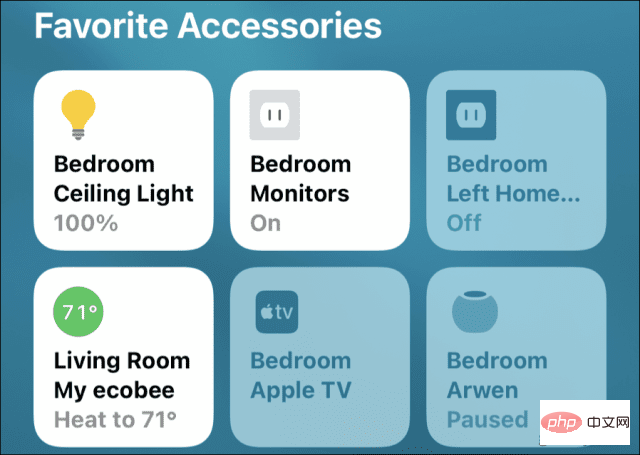
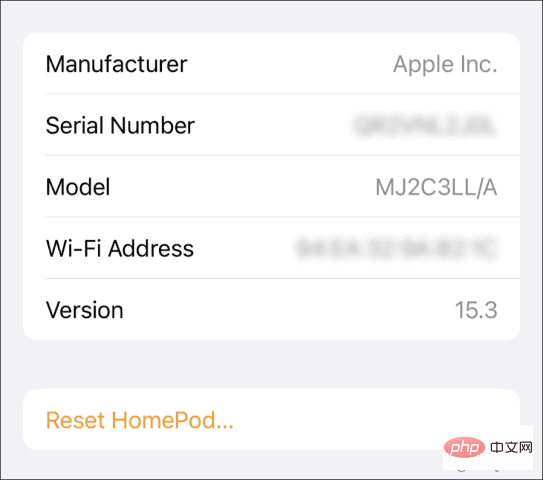
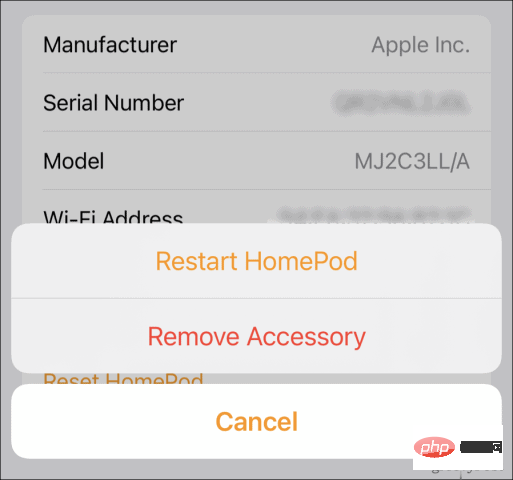
Il est important de noter que si vous réinitialisez votre HomePod, tout le contenu et tous les paramètres seront effacés. Vous devrez configurer votre iPhone en tant que nouvel appareil en le tenant près de votre HomePod et en suivant les instructions à l'écran.
Parfois, même les étapes ci-dessus ne fonctionnent pas. Peut-être que le HomePod n'apparaît pas dans l'application Maison ou que vous n'avez pas d'appareil associé au haut-parleur intelligent. Si cela se produit, vous pouvez réinitialiser le HomePod directement à l'aide de l'écran tactile de l'enceinte.
Réinitialisez le HomePod à l'aide de l'écran tactile :
Cela réinitialisera tous les paramètres du HomePod. Une fois terminé, vous entendrez un bip. Si votre HomePod apparaît toujours dans votre application Home, suivez les instructions ci-dessus pour le supprimer manuellement.
À ce stade, placez votre iPhone à côté du haut-parleur intelligent et suivez les instructions à l'écran pour le configurer en tant que nouvel appareil.
Vous pouvez également restaurer le HomePod à partir d'un Mac ou d'un PC. Pour ce faire, suivez les étapes ci-dessous.
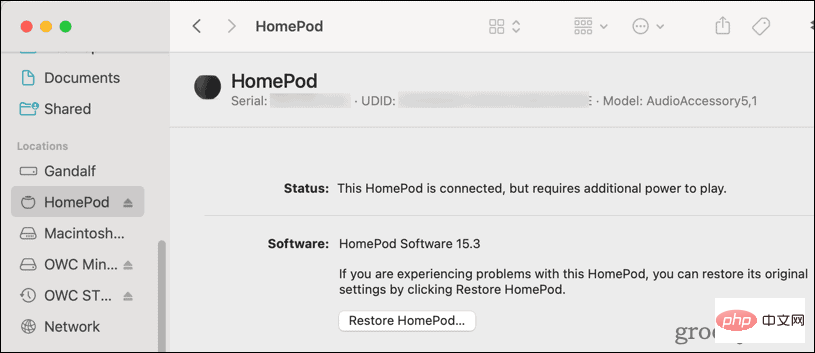
Une fois que vous ne voyez plus le voyant orange clignotant au-dessus de votre HomePod, le processus est terminé. Débranchez-le de votre ordinateur, rebranchez l'adaptateur secteur et configurez-le en tant que nouvel appareil.
Il existe quelques raisons typiques pour savoir comment redémarrer ou réinitialiser le HomePod mini. Il s'agit d'une bonne étape de dépannage lorsque les choses ne fonctionnent pas complètement ou que vous envisagez de vendre ou de donner l'enceinte à quelqu'un d'autre.
Nous avons constaté que les situations suivantes ne peuvent souvent être résolues qu'en réinitialisant le HomePod ou le HomePod Mini :
Bien sûr, votre haut-parleur intelligent Apple peut faire plus que simplement écouter de la musique. D'une part, vous pouvez l'utiliser avec une Apple TV.
Pour communiquer avec vos proches, vous pouvez également profiter de l’excellente fonctionnalité interphone d’Apple. Intercom vous permet d'envoyer des messages à votre iPhone, iPad, iPod touch, Apple Watch et même CarPlay.
Ce qui précède est le contenu détaillé de. pour plus d'informations, suivez d'autres articles connexes sur le site Web de PHP en chinois!
 Comment démarrer le service MySQL
Comment démarrer le service MySQL
 Comment ignorer la connexion réseau lors de l'installation de Win11
Comment ignorer la connexion réseau lors de l'installation de Win11
 Comment résoudre le problème d'occupation du port phpstudy
Comment résoudre le problème d'occupation du port phpstudy
 Comment réparer le système Win7 s'il est endommagé et ne peut pas être démarré
Comment réparer le système Win7 s'il est endommagé et ne peut pas être démarré
 serveur xen
serveur xen
 Code Red est-il un virus informatique ?
Code Red est-il un virus informatique ?
 stackoverflowatline1
stackoverflowatline1
 Comment annuler le compte Douyin sur Douyin
Comment annuler le compte Douyin sur Douyin
 Quelles sont les différences entre les numéros de version d'Eclipse ?
Quelles sont les différences entre les numéros de version d'Eclipse ?